Verwenden Sie Apps auf Android, um Ihre Lieblingsfilme, -sendungen oder -musikvideos anzusehen? Warum sehen Sie sie sich nicht stattdessen auf Ihrer Xbox an? Einer der Vorteile einer Xbox-Spielekonsole ist neben dem Spielen von Spielen das Video-Streaming.
Der Xbox-Hersteller Microsoft hat sich vor fast fünf Jahren mit Miracast zusammengetan, um Android-Benutzern zu ermöglichen, Videos von ihren Smart-Geräten auf die Spielekonsole zu streamen oder zu streamen.
Warum Videos direkt von Android auf Xbox streamen?
Xbox-Konsolen sind mehr als Spielautomaten. Sie sind ein kompletter Media-Hub für alle Ihre Unterhaltungsbedürfnisse. Greifen Sie über die Konnektivität Ihres Android-Smartphones auf Dienste auf Ihrer Xbox wie Netflix, IMDb oder Amazon Prime zu.
Durch das Streamen von Medien über die Xbox müssen Sie Ihr Telefon auch direkt auf einen Smart-TV-Bildschirm spiegeln. Sobald die Verbindung hergestellt ist, können Sie Videos in der Galerie Ihres Android-Geräts abspielen und Inhalte direkt von Ihrem Android-Gerät auf Ihre Xbox übertragen.
Was ist Xbox-DLNA?
Eine Digital Living Network Alliance (DLNA) ist das technische Supportsystem, das automatisch nach Geräten sucht, mit denen Ihre Xbox 360 und Xbox One verbunden werden können. Xbox Video muss installiert sein, um DNLA mit Ihrem Android-Gerät zum Streamen verwenden zu können. Mit DLNA erkennt Ihre Xbox Ihre Android-Videodateien und wendet die entsprechende App an, um sie für den Fernsehbildschirm zu rendern.
Android-Smartphone-Anforderungen
Um Streaming-Verbindungen mit Ihrer Xbox herzustellen, müssen Sie eines oder mehrere der folgenden Elemente herunterladen Anwendungen auf Ihr Android-Smartphone: iMediaShare, AllCast, YouTube oder AirSync mit kostenlosem doubleTWIST.
iMediaShare
Diese App steht kostenlos zum Download zur Verfügung und bietet die ultimativen Remote-Videowiedergabe- und Umschaltfunktionen für Xbox-Streaming. Als vereinfachte und benutzerfreundliche Android-App kann iMediaShare mit Ihrer Konsole und Ihrem Smartphone konfiguriert werden.

- Benutzen iMediaShare, verbinden Sie zuerst Ihr Android und Ihre Xbox mit demselben Wi-Fi-Netzwerk. Sie können auch Ihren Smartphone-Hotspot verwenden.
- Öffnen Sie das Dashboard von iMediaShare und wählen Sie Ihr Smartphone-Symbol aus. Dadurch werden Geräte in der Nähe, einschließlich Ihrer Xbox-Konsole, automatisch erkannt.
- Sobald Sie Xbox-Streaming auswählen, wird eine Verbindung hergestellt, sodass Sie Videos direkt von Ihrem Android-Gerät teilen können.
AllCast
AllCast ist nützlich, um Videos von Ihrem Android-Smartphone auf andere Geräte zu streamen, einschließlich Smart-TVs und Xbox One- oder 360-Konsolen. Es kann kostenlos aus dem PlayStore heruntergeladen werden und ist vollständig in Xbox Music oder Xbox Video integriert.
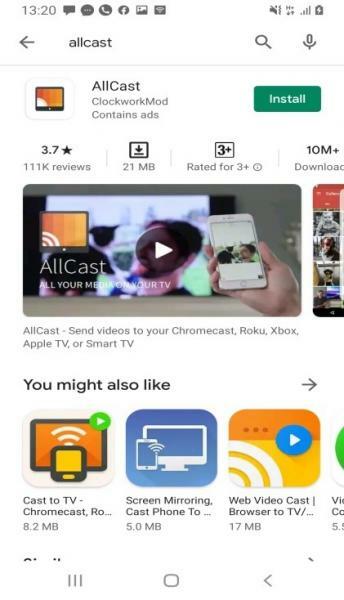
- Um Ihre Xbox für die Konformität mit AllCast-Streaming einzurichten, wählen Sie die Einstellungen Ihrer Konsole und erlauben Sie Wiedergabe auf aktivieren.
- Scrollen Sie im Menü nach unten und aktivieren Sie DNLA-Proxy sowie.
- Öffnen Sie auf Ihrem Android-Gerät AllCast und suchen Sie nach Geräten in der Nähe, von denen eines Ihre Xbox sein wird. Koppeln Sie die Konsole mit Ihrem Smartphone und starten Sie das Streamen von Videos auf Ihren Bildschirm.
Sie können keine Spiele auf Ihrer Konsole spielen, wenn Sie AllCast zum Streamen verwenden.
Youtube
Youtube ist die vielseitigste Video-App von Google und verfügt über integrierte Android-Streaming-Unterstützung. YouTube ist möglicherweise bereits auf Ihrem Android-Gerät installiert, sodass Sie sofort damit beginnen können, Onlinevideos auf Ihrer Konsole zu teilen.
Wenn Sie YouTube auf Ihrem Android-Smartphone oder -Tablet nicht finden können, laden Sie die App kostenlos aus dem PlayStore herunter.
- Verbinden Sie Ihr Android-Gerät und die Xbox-Konsole mit demselben Netzwerk.
- Öffne die YouTube-App auf deinem Smartphone und wähle das Werfen Möglichkeit.
- Rufen Sie auf Ihrer Xbox-Konsole die YouTube-App auf und melden Sie sich an.
- Einstellungen auswählen und aktivieren Gerät koppeln.
- Die YouTube-App Ihres Android-Geräts zeigt ein TV-Bildschirmsymbol an, das blau wird, wenn die Kopplung abgeschlossen ist.
- Starten Sie das Streamen von Inhalten direkt von Ihrem Android auf den Xbox-Bildschirm.
AirSync/doubleTWIST iTunes Sync & AirPlay für Android
Wenn Sie entweder ein Apple TV oder iTunes verwenden, um Medien von Ihrer Xbox abzuspielen, kann das Streamen mit einem Android-Gerät etwas schwierig sein.
Obwohl nicht frei, AirSync ist im PlayStore erhältlich. Sie benötigen außerdem, dass sich Ihre Xbox und Ihr Android-Smartphone dasselbe Netzwerk teilen, um nahtloses Streaming zu ermöglichen.
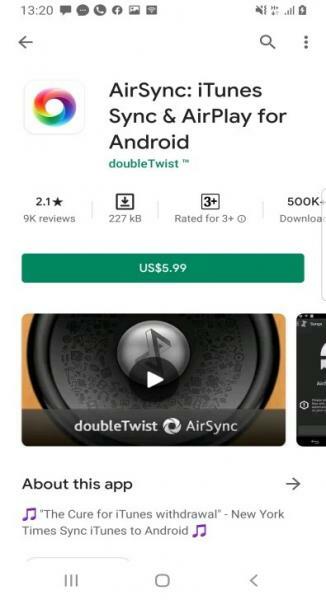
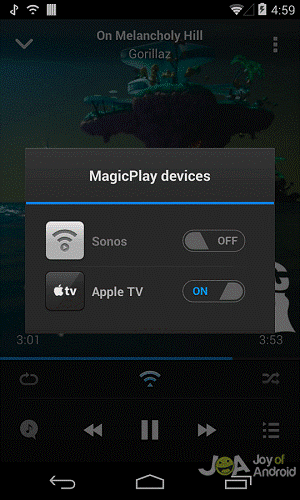
- Aktivieren Sie auf Ihrem Android Datenaustausch oder Geräte in der Nähe öffnen. Einige Geräte erfordern möglicherweise, dass Sie die Berechtigung zum Teilen von Medien erteilen.
- Laden Sie AirSync herunter. AirSync wird mit dem kostenlosen doubleTWIST Podcast und Music Player geliefert.
- Aktivieren Sie die App auf Ihrer Konsole, indem Sie AirTwist und AirPlay auswählen, um das Streaming zu aktivieren.
- Auf Ihrem Android-Handy können Sie mit der kostenlosen doubleTWIST-App Ihre Playlist über die Xbox-Konsole streamen.
- Wenn das Streaming aktiviert ist, generiert die App ein Popup, das die Streaming-Berechtigung über das aktuelle Netzwerk anfordert. Tippen Sie auf das DoubleTwist Cast-Symbol, um die App auf Ihrem Apple TV zu aktivieren, und wählen Sie Xbox als Ausgabegerät aus.
Ihr Fernsehbildschirm kann eine Weile leer erscheinen, bevor der Stream gestartet wird. Das ist normal.
Verbinden, Gerät, Spielen
Xbox-Konsolen bieten eine fortschrittliche Kopplungstechnologie, sodass Sie Online-Inhalte mit Ihrem Android-Gerät als Fernbedienung streamen können. Obwohl einige Apps von Drittanbietern beteiligt sein können, sind keine Kabel erforderlich, um eine Streaming-Verbindung herzustellen.